正确开通小米手环4支付宝离线付款功能——墨涩网

2019年6月11日下午,小米在北京举行了小米手环4暨米家智能新品发布会,会上正式发布了小米手环4,采用了彩色显示屏,提供多彩腕带和各种个性化主题。接入了小爱同学,可以与米家智能家居互联。还有一个很不错的功能就是支持支付宝离线付款,这个功能还是很吸引人的,但是有些人开通以后需要充值才可以使用付款功能,很麻烦,那是因为你的开通姿势不对,今天我们介绍一下如何正确的开通这个功能。
相关文章:
教程开始
1.首先点亮小米手环4,功能切换到“更多”,点击打开。

2.切换到更多功能下的“支付宝”,点击打开。

3.看到绑定提示。点击“→”直接下一步。

4.点击“√”确认同意。

5.看到提示“用支付宝扫码绑定”界面即可。

6.打开支付宝的扫一扫功能,对准小米手环4显示的二维码扫描。
7.支付宝扫描成功以后就会跳转到智能手环绑定协议界面,点击“同意协议并绑定”即可。
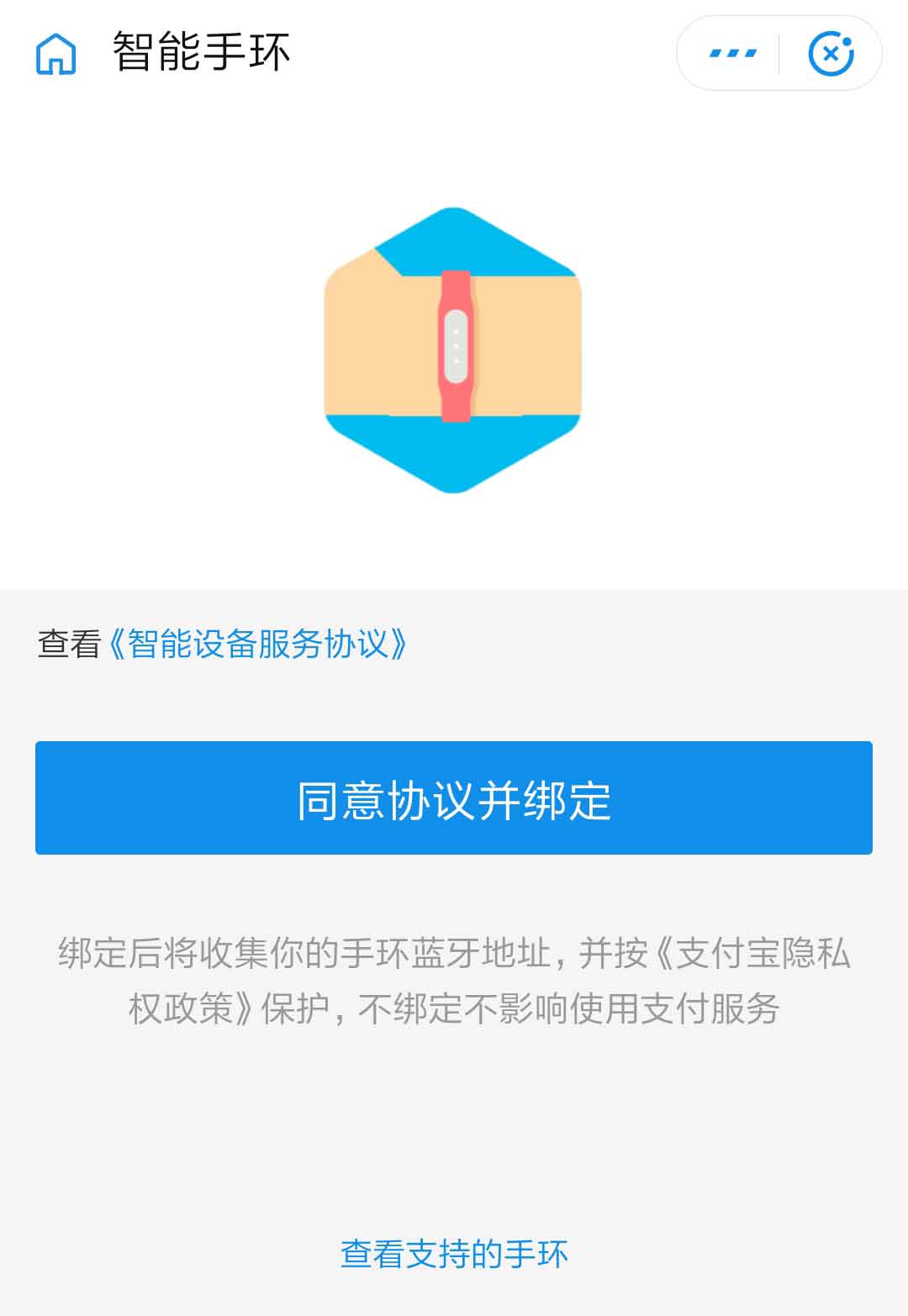
8.之后就会显示“正在进行绑定”,同时小米手环4也显示“绑定中”。

9.稍后小米手环4会显示“绑定成功”,支付宝就会自动跳转到智能手环的重命名界面,你可以为你的小米手环4重命名,之后点击“下一步”即可。
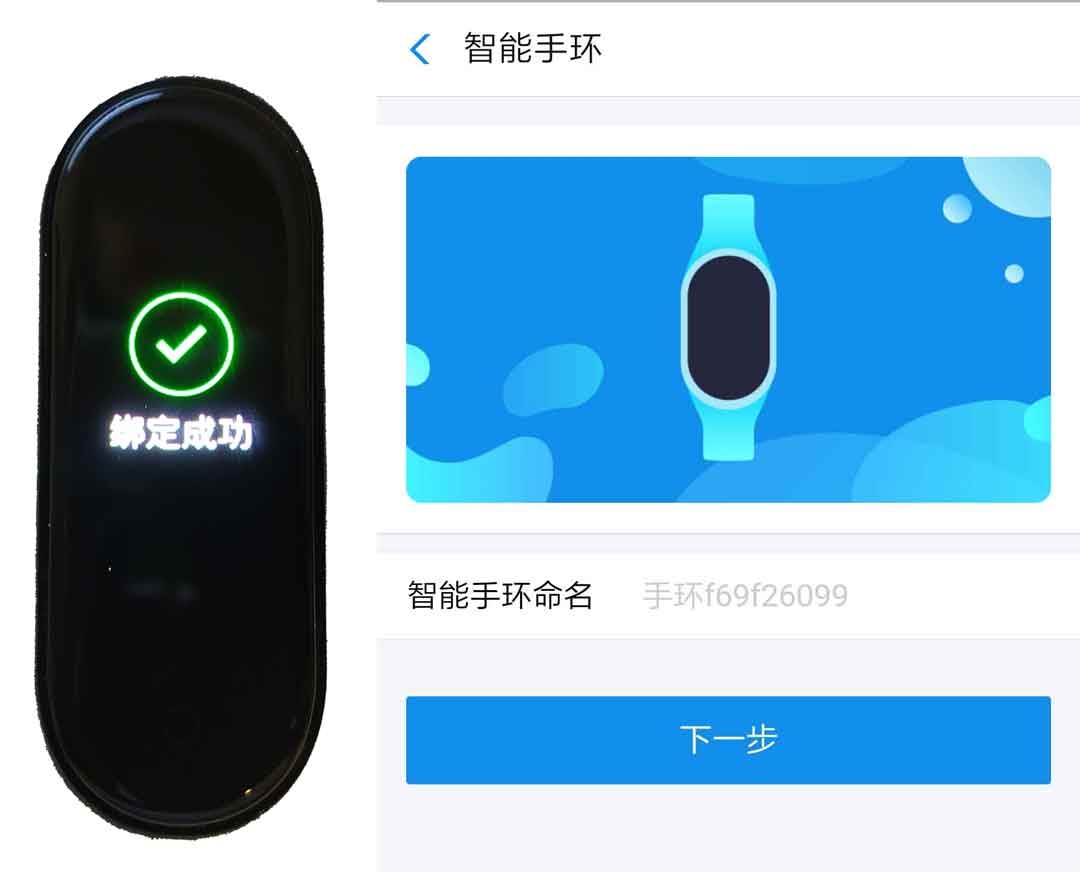
10.这一步很重要,不用输入任何信息,我们直接选择点击右上角的“其他支付方式”。(否则你还得为你的手环充值才可以付款)
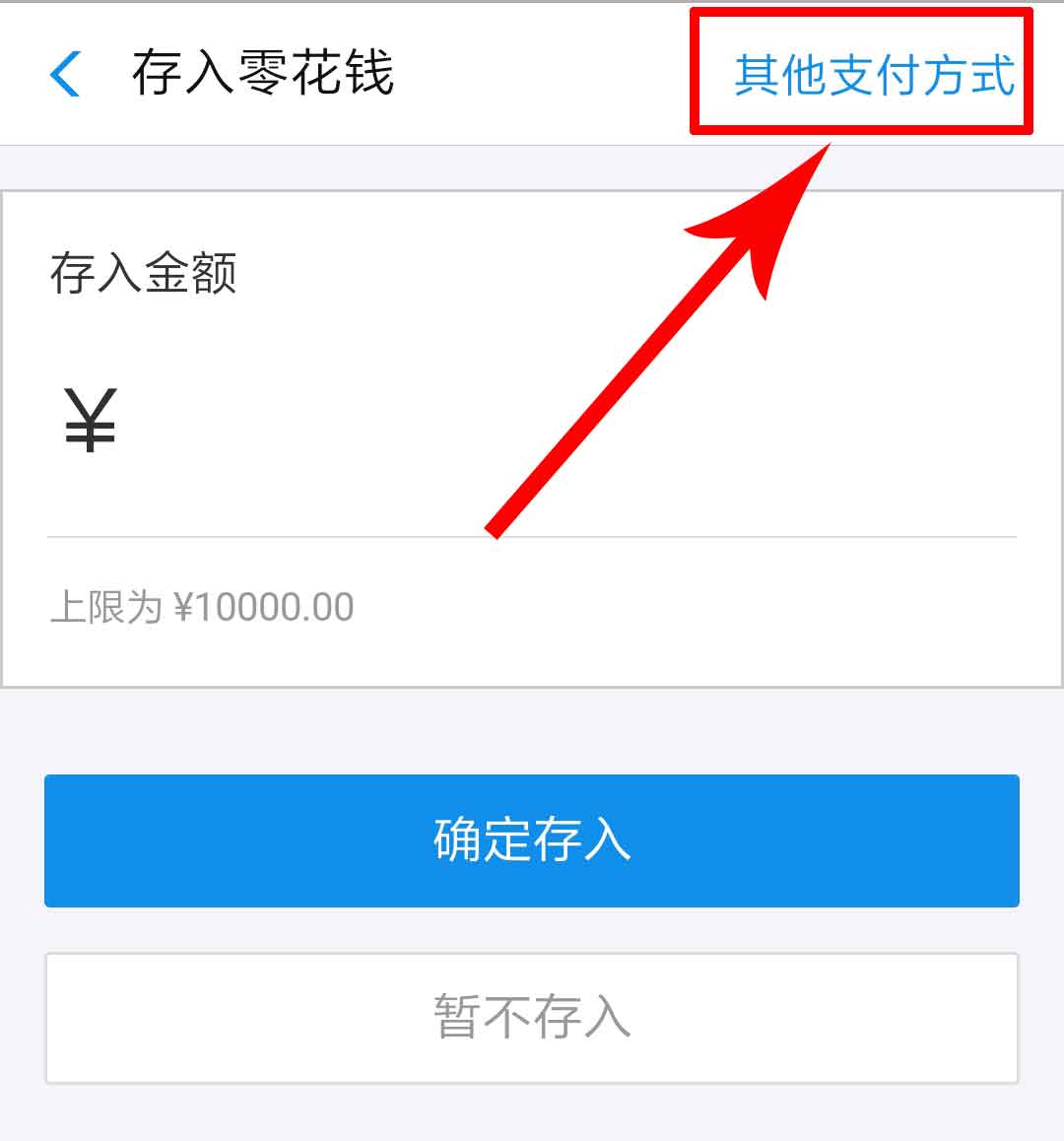
11.确认你的支付宝账号正确以后直接点击“确认开通”。
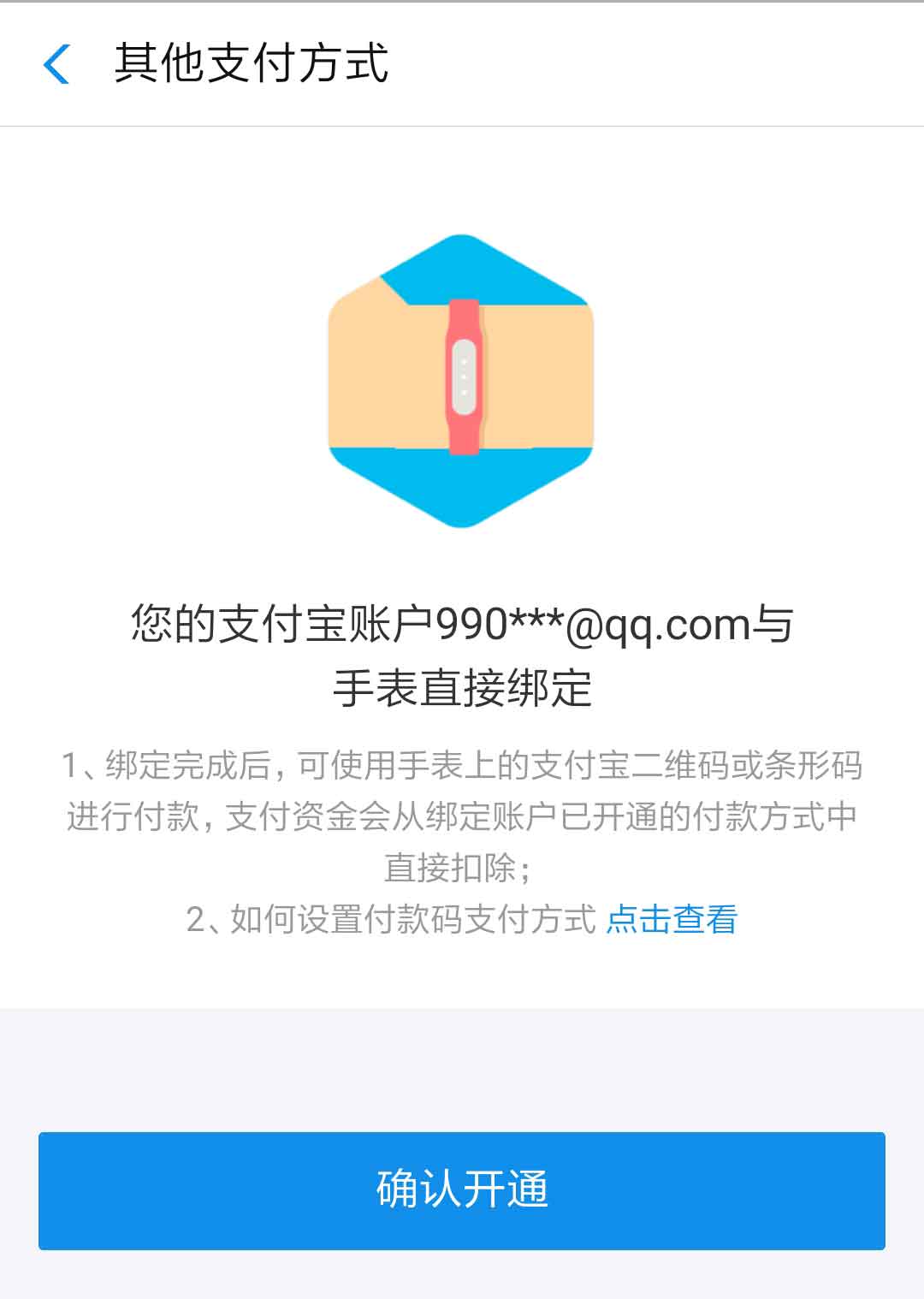
12.会要求输入密码或者录入指纹确认开通,按要求确认即可。
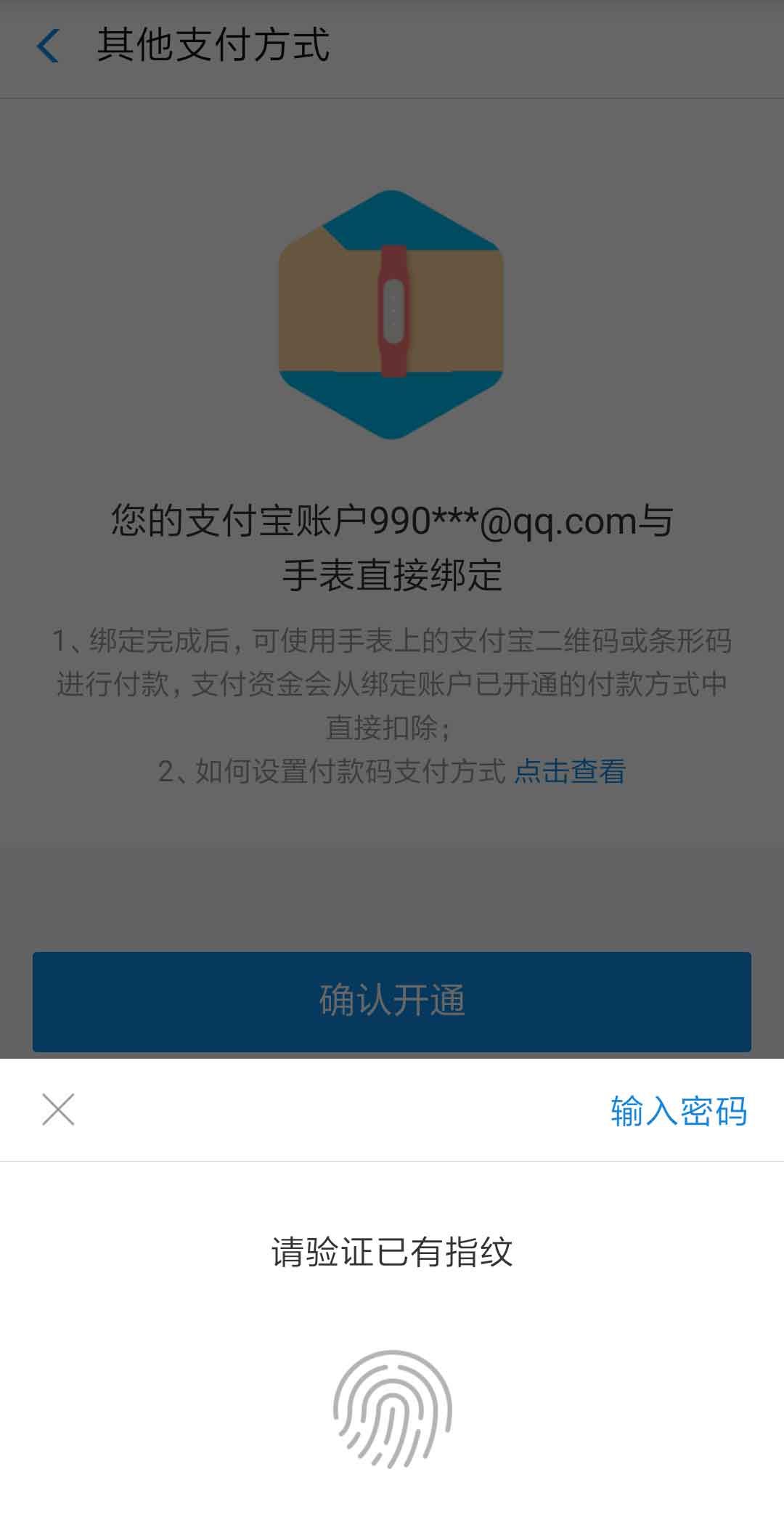
13.开通成功以后,会自动跳转到手环管理界面,你可以在这里开启或者关闭手环付款码,和设置手环的支付限额等信息。
14.建议根据自己平时的消费习惯设置限额。
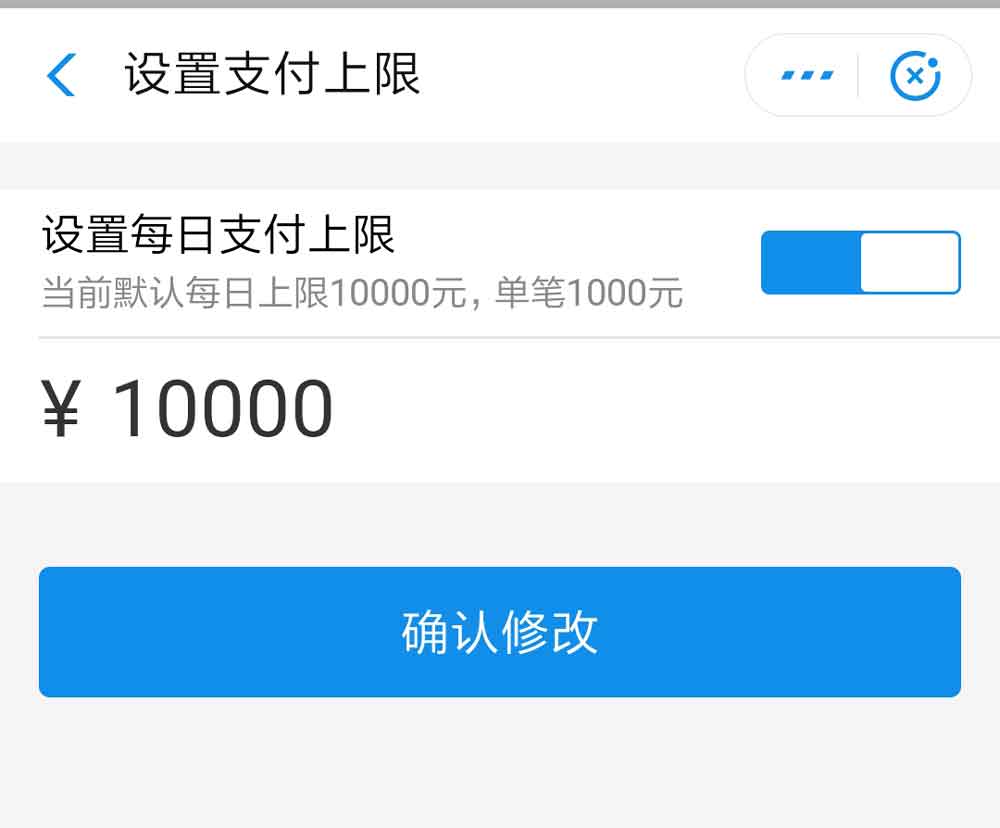
15.至此小米手环4的支付宝付款功能开通成功,需要付款的时候点亮手环,向左滑动即可打开支付宝付款码,点击付款码可以切换二维码和条形码付款。

注意:整个开通教程很简单,但是大多数人很容易在第10步的时候直接点击充值或者默认下一步,这样也可以成功开通,但是开通以后你需要在支付宝里面设置自动为手环充值或者手动充值在可以使用手环支付,而且不能使用花呗或者信用卡支付,只能用充值的钱,很麻烦。为了避免出现这种情况,我们建议在以上教程的第10步注意按教程的说明选择“其他支付方式”,这里的其他支付方式开通以后支持花呗和信用卡支付,具体支付顺序在支付宝的“设置”——“支付设置”——“扣款顺序”下面可以设置。
版权声明:本文采用知识共享 署名4.0国际许可协议BY-NC-SA 进行授权
文章作者:<墨涩>
文章链接:
免责声明:本站为资源分享站,所有资源信息均来自网络,您必须在下载后的24个小时之内从您的电脑中彻底删除上述内容;版权争议与本站无关,所有资源仅供学习参考研究目的,如果您访问和下载此文件,表示您同意只将此文件用于参考、学习而非其他用途,否则一切后果请您自行承担,如果您喜欢该程序,请支持正版软件,购买注册,得到更好的正版服务。
本站为非盈利性站点,并不贩卖软件,不存在任何商业目的及用途,网站会员捐赠是您喜欢本站而产生的赞助支持行为,仅为维持服务器的开支与维护,全凭自愿无任何强求。





